VPN이란 무엇인가요? VPN 가상 사설망의 장단점

VPN이란 무엇이며, VPN의 장단점은 무엇일까요? WebTech360과 함께 VPN의 정의와 이 모델 및 시스템을 업무에 적용하는 방법에 대해 알아보겠습니다.
WebTech360 - 아래 기사에서는 라우터 장치의 QoS(서비스 품질) 개념을 소개하고 학습하는 방법을 안내해 드립니다.
QoS란 무엇인가요?
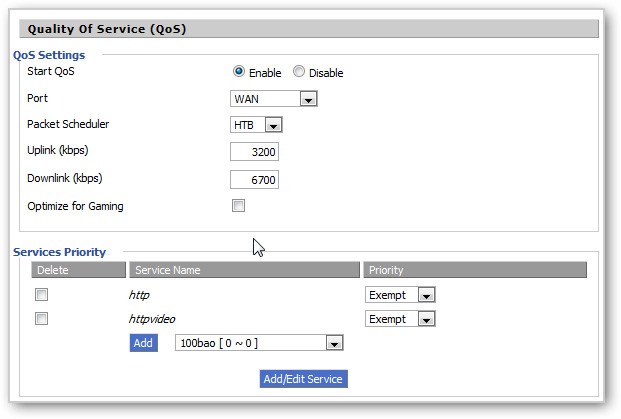
QoS (Quality of Service의 약자)는 네트워크 시스템의 트래픽 우선순위를 제어하는 방식으로, 시스템의 모든 계층에서 작동하지만, 이번 테스트에서는 가정용 또는 개인용 모델에 사용되는 라우터 장치에 초점을 맞출 것입니다. 구체적으로, QoS는 병목 현상이 자주 발생하는 위치(일반적으로 병목 현상이라고 함)에서 그 효과를 명확히 보여주는 동시에, 사용자가 IP 주소, MAC 주소, 활성 서비스 등과 관련하여 설정한 규칙을 기반으로 트래픽의 어떤 부분이 다른 부분보다 더 중요한지 판단합니다.
실제 QoS 사용 사례
좀 더 잘 이해하기 위해, 출퇴근 시간대 고속도로 교통 체증을 예로 들어 보겠습니다. 도로 위의 모든 운전자는 최종 목적지에 도달하는 단 하나의 목표를 가지고 있습니다. 그래서 그들은 달팽이 속도로라도 계속 움직여야 합니다.
그때 구급차 사이렌 소리가 들려 급히 목적지에 도착해야 하는 차량이 있다는 것을 알려주었고, 그들은 앞서 가야 했습니다. 그래서 운전자들은 길을 비켜주었습니다. 이제 구급차의 "우선 통행권"이 생긴 것입니다. 그리고 차량이 지나가도록 내버려 두었습니다.
마찬가지로, 네트워크가 데이터를 전송할 때 특정 유형의 데이터가 다른 모든 데이터보다 더 잘 처리되는 환경이 조성됩니다. 중요한 데이터 패킷은 시간에 민감하고 제때 도착하지 않으면 "만료"되기 때문에 다른 데이터보다 훨씬 빠르게 목적지에 도착해야 합니다.
QoS가 중요한 이유는 무엇입니까?
예전에는 정보 네트워크와 비즈니스 네트워크가 별개의 독립체였습니다. 전화 통화와 원격 통신은 일반적으로 RJ11 연결 네트워크에서 처리되었습니다. 통화는 PABX 시스템에서 모니터링되었습니다. 이 시스템은 노트북, 데스크톱, 서버를 연결하는 RJ45 연결 IP 네트워크와는 별도로 운영되었습니다. 두 유형의 네트워크는 거의 교차하지 않았지만, 예를 들어 컴퓨터가 인터넷에 연결하기 위해 전화선이 필요한 경우는 예외였습니다. 이러한 네트워크의 예는 다음과 같습니다.
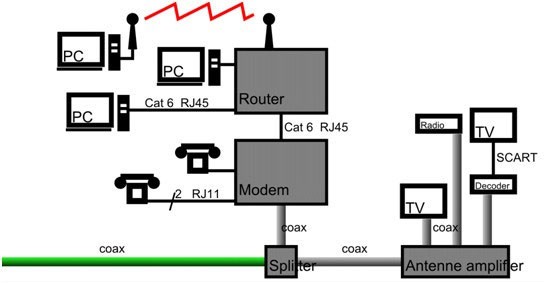
네트워크가 데이터 전송만 담당하던 시절에는 속도가 그다지 중요하지 않았습니다. 오늘날 오디오와 비디오를 전송하는 대화형 애플리케이션은 패킷 손실이나 전송 속도 변동 없이 네트워크를 통해 고속으로 전송되어야 합니다.
사람들은 이제 Skype, Zoom, GoToMeeting과 같은 온라인 회의 애플리케이션을 사용하여 비즈니스 통화를 합니다 . 이러한 애플리케이션은 IP 전송 프로토콜을 사용하여 비디오 또는 오디오 메시지를 주고받습니다. 이러한 중요한 애플리케이션은 빠른 속도를 위해 표준 데이터 전송에 일반적으로 필요한 관리 절차 없이 작업을 완료할 수 있습니다.
병목 현상은 일반적으로 어디에서 발생합니까?
QoS 의 주요 작동 메커니즘은 일반적으로 시스템의 특정 시간이나 장소에서 병목 현상이 발생할 때 적용되며 , 여기서 가장 중요한 요소는 대역폭 과 관련하여 설정하는 매개변수입니다 .
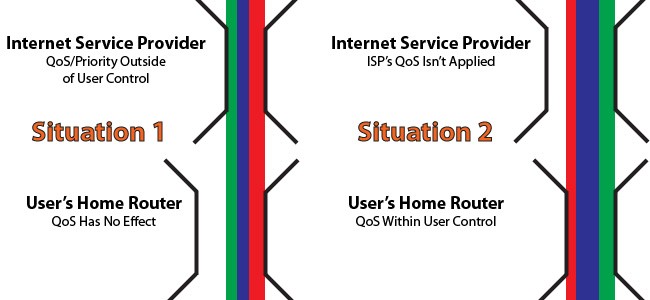
QoS 설정이 ISP에서 제공하는 대역폭을 초과하도록 설정되어 있다고 가정해 보겠습니다. 시스템이 대역폭이 적절하다고 "생각"하여 라우터 트래픽의 우선순위가 지정되지 않으면 어떻게 될까요 ? 반면 , ISP 의 제한 에 도달하면 ISP에서 어떤 트래픽이 계속 실행될지 결정합니다.
게다가, ISP의 표준보다 QoS 대역폭 수준을 낮게 설정하면 "인위적인" 병목 현상이 발생하고, 우리는 라우터를 통해 이를 제어, 모니터링 및 관찰할 수 있습니다.
시스템의 안정성을 확보하기 위해 주의해야 할 사항은 다음과 같습니다. 여기에는 업링크 및 다운링크 설정이 포함됩니다 .
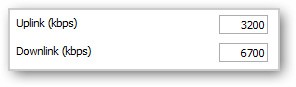
먼저, ISP에서 제공하는 평균 연결 속도를 확인해 보겠습니다. Speakeasy Speed Test나 SpeedTest 와 같은 온라인 지원 서비스를 이용하면 됩니다 .
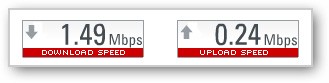
전문가와 많은 숙련된 사용자의 권장 사항에 따르면, 시스템의 효과적인 작동을 보장하기 위해 QoS를 테스트 결과 값의 약 85% 로 설정하는 것이 좋습니다. 업링크 및 다운링크 속도를 확인한 후에는 매번 약 1~2% 씩 점진적으로 높여야 합니다 . 특별한 경우에는 시스템 성능이 유지되는 동안 최대 95% 까지 높일 수 있으며 , 부작용 없이 사용할 수 있습니다 .
네트워크에서 QoS를 사용하지 않으면 어떻게 되나요?
QoS를 올바르게 구성하지 않으면 다음 문제 중 하나(또는 모두)가 발생할 수 있습니다.
지연
RTP 패킷에 우선순위가 지정되지 않으면 장치의 기본 속도로 전송됩니다. 네트워크가 혼잡한 경우, 패킷은 나머지 비긴급 패킷과 함께 전송되어야 합니다. 네트워크 지연 시간 자체는 전송되는 시청각 데이터의 품질에는 영향을 미치지 않지만, 최종 사용자 간의 통신에는 영향을 미칩니다. 지연 시간이 100ms가 되면 패킷이 동기화되지 않아 한 사람이 다른 사람 말을 가로채기 시작하고, 지연 시간이 300ms가 되면 대화 내용을 알아들을 수 없게 됩니다.
지터
실시간 애플리케이션은 표준 전송 수준 버퍼링을 제거하므로 수신 패킷을 올바른 순서대로 재구성할 수 있는 메커니즘이 없습니다. 지터는 패킷이 네트워크에 도착하는 불규칙적인 속도입니다. 지터로 인해 패킷이 늦게 도착하거나 순서가 뒤바뀌는 현상이 발생할 수 있습니다. 애플리케이션이 스트림이 제대로 정렬될 때까지 기다리지 않기 때문에 순서가 뒤바뀐 패킷은 삭제되어 전달되는 오디오 또는 비디오에 왜곡이나 틈이 발생합니다.
패킷 손실
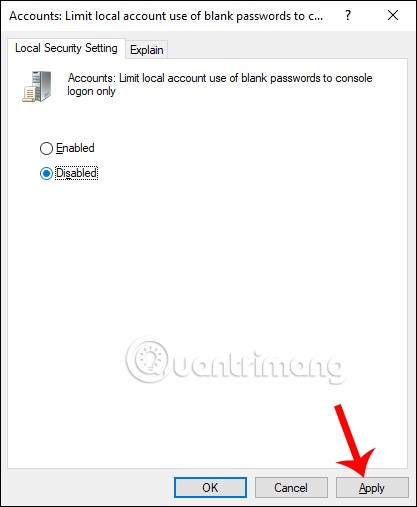
이는 네트워크 장치의 과도한 혼잡으로 인해 일부(또는 일부) 패킷이 손실되는 최악의 시나리오입니다. 스위치나 라우터의 출력 큐가 가득 차면, 용량이 다시 확보될 때까지 장치가 새 패킷을 모두 삭제하는 테일 드롭(tail drop)이 발생합니다.
방금 살펴본 모든 사례에서 QoS는 데이터 일정을 잡고, 대기열을 관리하고, 데이터 손실을 방지하는 데 도움이 될 수 있습니다.
QoS가 없다면 통신과 미디어 스트리밍에 얼마나 심각한 영향을 미칠지 상상하기 어렵지 않습니다. 특히 RTP 프로토콜을 사용하는 네트워크에서는 더욱 그렇습니다. 아무리 완벽하게 설계되었다 하더라도, 결국 통신이 처음에는 어려워지고, 네트워크 트래픽이 증가함에 따라 악화되다가 결국에는 불가능해질 것입니다.
위에서 언급한 세 가지 오류는 실제로 SolarWinds와 같은 QoS 및 네트워크 모니터링 소프트웨어 회사가 지표로 사용하는 RTP 기반 트래픽의 품질을 결정하는 데 매우 중요합니다 .
QoS 모니터링을 위한 네트워크 도구
SolarWinds NetFlow 트래픽 분석기 (무료 평가판)
최고의 네트워크 모니터링 도구 중 하나인 SolarWinds NetFlow Traffic Analyzer에 대해 더 자세히 언급하지 않고 계속하는 것은 매우 불공평할 것입니다.
이 네트워크 모니터링 제품군은 다음과 같은 원인으로 인해 발생할 수 있는 문제를 해결하는 데 도움이 됩니다.
- 느린 네트워크 : 느린 네트워크는 데이터 전송 속도를 지속적으로 저하시켜 기업에 영향을 미칠 수 있습니다. 네트워크 병목 현상을 해결하지 않으면 조직 전체의 연결 상태가 저하될 수 있습니다.
- 느린 소통 : 네트워크 내에 명확한 소통 채널을 구축하지 못하는 기업은 마비될 것입니다. 더 심각한 것은, 고객과 명확하게 소통하지 못하면 거의 확실히 기업에 문제가 생길 것이라는 점입니다.
- 모니터링되지 않는 네트워크 : 네트워크를 제대로 모니터링하지 못하는 관리자는 네트워크의 현재 상태나 향후 네트워크 확장 계획을 파악할 수 없습니다. 네트워크를 모니터링하고 각 장치의 성능을 추적하지 않으면 네트워크 관리자는 정보에 기반한 의사 결정을 내릴 수 없으며 네트워크 성능 문제가 악화될 가능성이 높습니다.
Netflow Traffic Analyzer를 사용하면 네트워크 관리자는 다음과 같은 도구의 도움을 받아 일반적으로 발생하는 문제를 해결할 수 있습니다.
일반적인 Netflow Traffic Analyzer 대시보드에는 관리자가 상태를 모니터링하고 설정을 빠르게 조정하는 데 필요한 중요한 정보가 포함되어 있습니다. 예:
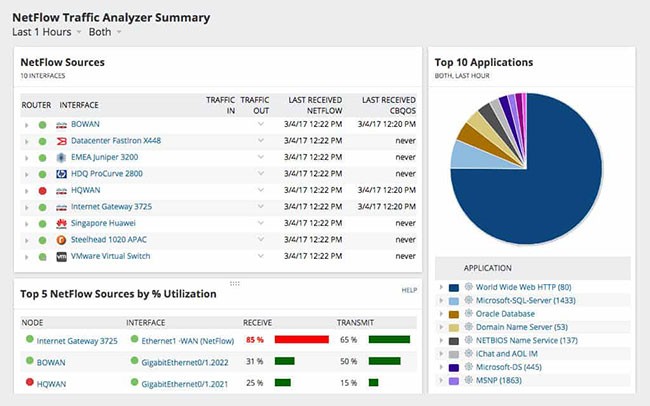
이러한 보고서와 분석에는 지연 시간, 지터, 패킷 손실이 포함됩니다.
QoS를 모니터링하는 또 다른 방법으로는 Paessler PRTG가 있습니다. 이 네트워크 모니터링 툴킷에는 QoS 성능 모니터링 전용 섹션이 있습니다. 이 기능은 태그가 지정된 트래픽 흐름을 실시간으로 표시하고, 성능 분석 및 용량 계획을 위한 데이터도 저장합니다.
PRTG 소프트웨어는 3가지 QoS 방식을 지원하는 4개의 모니터링 센서를 포함합니다. 또한, 플로우 내 패킷 전송의 규칙성을 모니터링하는 Ping Jitter 센서가 추가로 제공됩니다.
PRTG가 모니터링할 수 있는 세 가지 유형의 QoS는 표준 QoS, Cisco IP-SLA, Cisco CBQoS입니다. 표준 QoS 모니터는 단방향 센서 또는 왕복 센서로 구현됩니다. 이러한 모니터는 인터넷 연결에서 작동할 수 있습니다.
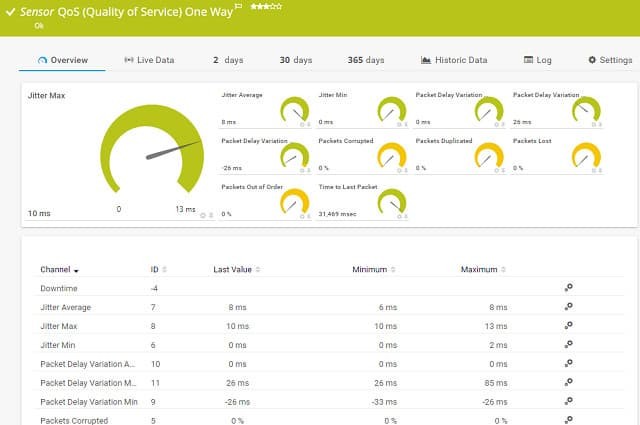
Cisco IP-SLA 센서는 네트워크에서 태그가 지정된 VoIP 트래픽을 모니터링하도록 특별히 설계되었습니다. 왕복 지연, 지연 시간, 지터, 평균 의견 점수(MOS) 등 음성 트래픽에 대한 다양한 지표를 기록합니다.
Cisco CBQoS 센서는 클래스 기반 서비스 품질(QoS) 구현 방식을 따릅니다. CBQoS는 큐잉 방식이므로, 이를 구현하려면 라우터와 스위치의 여러 진입점을 모니터링해야 합니다. 각 장치에 대해 최소 3개의 가상 큐를 생성하므로 모니터링할 항목이 더 많아집니다.
PRTG는 모든 네트워크 인프라를 자동으로 설정하고 매핑할 수 있습니다. 하지만 QoS를 구현하려면 의사 결정이 필요하므로 어떤 유형의 네트워크 트래픽에 우선순위를 부여할지 직접 결정하여 방식을 설정해야 합니다.
Paessler는 최대 100개의 센서만 활성화하면 PRTG를 무료로 사용할 수 있도록 합니다. 센서가 더 필요하면 QoS 모니터링이 포함된 30일 무료 체험판을 이용하실 수 있습니다.
QoS를 어떻게 구성하나요?
케이블 라우터와 스위치는 라우터 관리 소프트웨어 제품군에서 일반적으로 액세스하는 프로토콜의 우선순위를 정하도록 구성할 수 있습니다. QoS 옵션을 구성하는 전체 과정은 다음과 같은 비교적 간단한 작업입니다.
이렇게 하면 미디어 패킷이 네트워크를 통해 원활하게 전송될 수 있습니다. 숙련된 네트워크 엔지니어는 명령줄 구성 인터페이스를 통해 위에 나열된 모든 작업을 수행할 수 있습니다.
RTP 패킷의 우선순위는 어떻게 정해지나요?
QoS 패킷 우선순위 지정은 두 가지 주요 방법을 사용하여 수행할 수 있습니다.
- 분류 : 이 효율적인 방법은 패킷 유형을 식별하고 우선순위를 표시하여 할당합니다. ACL(액세스 제어 목록)을 사용하거나, CoS(서비스 등급)를 사용하여 LAN을 구현하거나, 하드웨어 기반 QoS 표시를 사용하는 스위치를 사용하여 식별할 수 있습니다.
- 큐 : 큐는 라우터와 스위치에 있는 고성능 메모리 버퍼입니다. 큐를 통과하는 패킷은 전송 대기 시간 동안 전용 메모리 영역에 저장됩니다. RTP와 같은 프로토콜에 더 높은 우선순위가 할당되면, 해당 패킷은 전용 큐로 이동되어 더 빠른 속도로 데이터를 전송하므로 손실 위험을 줄일 수 있습니다. 우선순위가 낮은 큐는 이러한 처리를 받지 않습니다.
여기서 기억해야 할 중요한 점은 패킷의 우선순위 표시는 패킷이 생성된 네트워크 내에서만 유효하다는 것입니다. 패킷이 네트워크를 벗어나면 수신 네트워크의 소유자가 새로운 우선순위를 결정합니다.
패킷 우선순위를 지정할 때 고려해야 할 사항
패키지의 우선순위를 정하는 데 도움이 되는 몇 가지 사항과 팁은 다음과 같습니다.
- 일반적으로 데이터 소스에 가장 가까운 장치에 우선순위 마커를 지정하는 것이 좋습니다. 이렇게 하면 패킷이 올바른 우선순위로 전체 네트워크를 통과할 수 있습니다.
- 수신 패킷을 표시하는 데 사용되는 장치는 항상 스위치여야 합니다. 이러한 장치는 네트워크 트래픽의 부하를 분산하고 다른 스위치와 부하를 공유하여 CPU의 부하를 줄일 수 있기 때문입니다.
- 수신 트래픽은 거의 항상 발신 트래픽보다 큽니다. ISP는 일반적으로 고객의 발신 트래픽에 더 적은 대역폭을 할당하며, QoS는 주로 발신 네트워크 경로에 적용됩니다.
Cisco에서는 이 다이어그램에 표시된 대로 패킷을 표시하는 방법에 대한 권장 사항을 제공합니다.
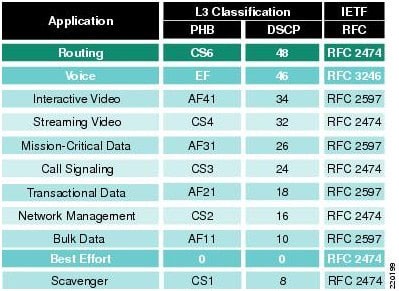
궁극적으로 QoS 구현의 성공은 패킷 분류, 표시 및 대기열 처리 방식을 결정하는 정책의 품질에 달려 있습니다. 성공적인 QoS 구현을 위해서는 정책이 신중하게 설계되어야 합니다.
QoS를 사용하면 안 되는 경우는 무엇입니까?
QoS에 대해 읽어보면 네트워크 혼잡에 대한 만병통치약처럼 생각하실 수도 있습니다. QoS는 어느 정도 대부분의 RTP 통신을 원활하게 하고 네트워크 트래픽을 간소화하는 데 도움이 될 수 있습니다. 하지만 안타깝게도 QoS가 모든 네트워크 문제에 대한 만능 해결책은 아닙니다.
다음 목적으로는 QoS를 사용하지 마십시오.
대역폭을 늘리세요
QoS는 RTP 패킷의 우선순위를 정하고 네트워크 대역폭이 갑자기 증가하는 것처럼 보이게 하지만, 결코 그렇게 해석되어서는 안 됩니다. QoS는 기존 리소스를 조금 더 효율적으로(그리고 RTP 패킷에 유리하게) 사용하는 것일 뿐이므로, "대역폭 증가"를 위한 도구로 사용되어서는 안 됩니다.
대신, 파일 캐싱을 통해 송수신되는 데이터 양을 줄이는 것을 고려해 보세요. 그래도 문제가 해결되지 않으면 대역폭 제한에 도달한 것입니다. 회사가 대역폭 제한에 도달하면, QoS를 적용하기보다는 네트워크 장비를 추가로 구매하는 것이 유일한 해결책입니다.
네트워크가 혼잡해지는 것을 방지하세요
일부 애플리케이션이 아직 실행 중이면서 네트워크 대역폭을 천천히 소모하고 있다면 QoS를 구현하는 것은 해결책이 될 수 없습니다. Skype 통화가 마침내 연결되기 시작할 수 있지만, QoS는 근본적인 문제를 해결하지 못합니다. 궁극적으로 애플리케이션은 사용 가능한 모든 리소스를 "삼켜버리고" QoS의 이점을 무력화시킵니다.
이 경우 효과가 있을 수 있는 한 가지 해결책은 리소스를 많이 소모하는 앱을 찾아서 비활성화하거나 업무 시간 이후에 실행되도록 일정을 변경하는 것입니다.
다시 말씀드리지만, 네트워크에서 QoS를 구성하는 목적은 스트리밍 오디오 및 비디오 통화가 네트워크 혼잡으로 인해 지연되거나 심지어 충돌하지 않도록 하는 것입니다. QoS는 실제로 대역폭을 증가시키는 도구가 아닙니다. 또한 혼잡한 네트워크에서는 제대로 작동하지 않습니다.
효과적인 QoS 구현은 할당된 대역폭을 최적화하고, 패킷을 식별할 수 있도록 태그 지정을 용이하게 하며, 특정 우선순위를 할당함으로써 중요 데이터의 품질과 속도를 향상시킵니다. QoS는 가용 대역폭을 사용하지만 확장하지는 않습니다.
네트워킹의 QoS에 대한 자주 묻는 질문
QoS와 네트워크 제한의 차이점은 무엇입니까?
스로틀링(throttling)은 폴리싱(policing)이라고도 하며, 트래픽 처리량에 대한 전반적인 제한을 설정하고 과도한 트래픽 수준을 줄이는 것을 의미합니다. QoS는 일부 트래픽에 다른 트래픽보다 우선순위를 부여하고 큐잉(queuing)을 활용하여 다른 트래픽의 대역폭을 희생하면서 일부 트래픽의 대역폭을 최대화하는 방식입니다.
QoS에서 DSCP의 주요 역할은 무엇입니까?
패킷 헤더에 DSCP(Differentiated Services Code Point)가 표시됩니다. 이는 네트워크 장치의 QoS 관리 소프트웨어에 우선순위를 요청할 수 있는 패킷 수준의 기회입니다. 네트워크 관리자는 장치에서 DSCP 검색을 활성화 또는 비활성화할 수 있으므로, 다른 QoS 큐잉 방식을 사용하기 위해 이 값을 무시할 수 있습니다.
QoS에서 트래픽 셰이핑을 설명해 줄 수 있나요?
트래픽 셰이핑은 QoS에서 네트워크 용량을 최대한 활용하기 위해 사용하는 방법입니다. 모든 네트워크는 최대 수요를 경험하며, 기존의 용량 계획은 최대 수요에 더해 안전 마진을 고려하여 대역폭을 프로비저닝해야 합니다. QoS 트래픽 셰이핑은 특정 트래픽에 약간의 지연을 발생시켜 최대 수요보다 용량이 적은 네트워크에서도 모든 트래픽을 수용할 수 있도록 합니다.
행운을 빌어요!
VPN이란 무엇이며, VPN의 장단점은 무엇일까요? WebTech360과 함께 VPN의 정의와 이 모델 및 시스템을 업무에 적용하는 방법에 대해 알아보겠습니다.
Windows 보안은 기본적인 바이러스 차단 이상의 기능을 제공합니다. 피싱, 랜섬웨어 차단, 악성 앱 실행 방지 등 다양한 기능을 제공합니다. 하지만 이러한 기능은 여러 겹의 메뉴 뒤에 숨겨져 있어 쉽게 찾을 수 없습니다.
한번 배우고 직접 시도해보면 암호화가 매우 사용하기 쉽고 일상생활에 매우 실용적이라는 걸 알게 될 겁니다.
다음 글에서는 지원 도구인 Recuva Portable을 사용하여 Windows 7에서 삭제된 데이터를 복구하는 기본 방법을 소개합니다. Recuva Portable을 사용하면 편리한 USB에 저장하여 필요할 때마다 사용할 수 있습니다. 이 도구는 작고 간단하며 사용하기 쉬우며 다음과 같은 기능을 제공합니다.
CCleaner는 단 몇 분 만에 중복 파일을 스캔한 후, 어떤 파일을 삭제해도 안전한지 결정할 수 있도록 해줍니다.
Windows 11에서 다운로드 폴더를 C 드라이브에서 다른 드라이브로 이동하면 C 드라이브의 용량을 줄이는 데 도움이 되고 컴퓨터가 더 원활하게 실행되는 데 도움이 됩니다.
이는 Microsoft의 일정이 아닌 사용자의 일정에 따라 업데이트가 이루어지도록 시스템을 강화하고 조정하는 방법입니다.
Windows 파일 탐색기는 파일 보기 방식을 변경할 수 있는 다양한 옵션을 제공합니다. 시스템 보안에 매우 중요한 옵션 중 하나가 기본적으로 비활성화되어 있다는 사실을 모르실 수도 있습니다.
적절한 도구를 사용하면 시스템을 검사하여 시스템에 숨어 있는 스파이웨어, 애드웨어 및 기타 악성 프로그램을 제거할 수 있습니다.
아래는 새 컴퓨터를 설치할 때 권장하는 소프트웨어 목록입니다. 이를 통해 컴퓨터에 가장 필요하고 가장 좋은 애플리케이션을 선택할 수 있습니다!
플래시 드라이브에 전체 운영 체제를 저장하는 것은 특히 노트북이 없는 경우 매우 유용할 수 있습니다. 하지만 이 기능이 Linux 배포판에만 국한된다고 생각하지 마세요. 이제 Windows 설치를 복제해 볼 때입니다.
이러한 서비스 중 몇 가지를 끄면 일상 사용에 영향을 주지 않고도 배터리 수명을 상당히 절약할 수 있습니다.
Ctrl + Z는 Windows에서 매우 자주 사용되는 키 조합입니다. Ctrl + Z를 사용하면 Windows의 모든 영역에서 작업을 실행 취소할 수 있습니다.
단축 URL은 긴 링크를 정리하는 데 편리하지만, 실제 목적지를 숨기는 단점이 있습니다. 악성코드나 피싱을 피하고 싶다면 무작정 링크를 클릭하는 것은 현명한 선택이 아닙니다.
오랜 기다림 끝에 Windows 11의 첫 번째 주요 업데이트가 공식적으로 출시되었습니다.
VPN이란 무엇이며, VPN의 장단점은 무엇일까요? WebTech360과 함께 VPN의 정의와 이 모델 및 시스템을 업무에 적용하는 방법에 대해 알아보겠습니다.
Windows 보안은 기본적인 바이러스 차단 이상의 기능을 제공합니다. 피싱, 랜섬웨어 차단, 악성 앱 실행 방지 등 다양한 기능을 제공합니다. 하지만 이러한 기능은 여러 겹의 메뉴 뒤에 숨겨져 있어 쉽게 찾을 수 없습니다.
한번 배우고 직접 시도해보면 암호화가 매우 사용하기 쉽고 일상생활에 매우 실용적이라는 걸 알게 될 겁니다.
다음 글에서는 지원 도구인 Recuva Portable을 사용하여 Windows 7에서 삭제된 데이터를 복구하는 기본 방법을 소개합니다. Recuva Portable을 사용하면 편리한 USB에 저장하여 필요할 때마다 사용할 수 있습니다. 이 도구는 작고 간단하며 사용하기 쉬우며 다음과 같은 기능을 제공합니다.
CCleaner는 단 몇 분 만에 중복 파일을 스캔한 후, 어떤 파일을 삭제해도 안전한지 결정할 수 있도록 해줍니다.
Windows 11에서 다운로드 폴더를 C 드라이브에서 다른 드라이브로 이동하면 C 드라이브의 용량을 줄이는 데 도움이 되고 컴퓨터가 더 원활하게 실행되는 데 도움이 됩니다.
이는 Microsoft의 일정이 아닌 사용자의 일정에 따라 업데이트가 이루어지도록 시스템을 강화하고 조정하는 방법입니다.
Windows 파일 탐색기는 파일 보기 방식을 변경할 수 있는 다양한 옵션을 제공합니다. 시스템 보안에 매우 중요한 옵션 중 하나가 기본적으로 비활성화되어 있다는 사실을 모르실 수도 있습니다.
적절한 도구를 사용하면 시스템을 검사하여 시스템에 숨어 있는 스파이웨어, 애드웨어 및 기타 악성 프로그램을 제거할 수 있습니다.
아래는 새 컴퓨터를 설치할 때 권장하는 소프트웨어 목록입니다. 이를 통해 컴퓨터에 가장 필요하고 가장 좋은 애플리케이션을 선택할 수 있습니다!
플래시 드라이브에 전체 운영 체제를 저장하는 것은 특히 노트북이 없는 경우 매우 유용할 수 있습니다. 하지만 이 기능이 Linux 배포판에만 국한된다고 생각하지 마세요. 이제 Windows 설치를 복제해 볼 때입니다.
이러한 서비스 중 몇 가지를 끄면 일상 사용에 영향을 주지 않고도 배터리 수명을 상당히 절약할 수 있습니다.
Ctrl + Z는 Windows에서 매우 자주 사용되는 키 조합입니다. Ctrl + Z를 사용하면 Windows의 모든 영역에서 작업을 실행 취소할 수 있습니다.
단축 URL은 긴 링크를 정리하는 데 편리하지만, 실제 목적지를 숨기는 단점이 있습니다. 악성코드나 피싱을 피하고 싶다면 무작정 링크를 클릭하는 것은 현명한 선택이 아닙니다.
오랜 기다림 끝에 Windows 11의 첫 번째 주요 업데이트가 공식적으로 출시되었습니다.













